Hot Windows 7 kulcsok hatékony Ildar Mukhutdinova

Ebben a cikkben tartjuk az alapvető gyorsbillentyűket a Windows 7 operációs rendszer, amelynek alkalmazása akkor használja a számítógép vagy laptop sokkal hatékonyabb, mint a korábban.
Gyorsbillentyűk - ez a módszer az interakció a számítógép billentyűzetén. Ennek lényege, hogy parancsokat hajt végre (műveletek) a számítógép vagy laptop segítségével a billentyűt vagy billentyűkombinációt, amelyhez speciális parancsokat programozni (művelet).
Eleinte nehéz a kezdő felhasználók számára, hogy emlékezzen parancsikonoknak Windows 7. Ők úgy vélik, hogy ez nehéz, de valójában nagyon egyszerű. Itt csak azt kell megérteni, hogy minden program rendelt a hivatkozások, hogy programozott szoftverfejlesztők.
Ismerje és alkalmazza a kis mennyiségű forró kulcsot, akkor felgyorsítja a munkát a számítógép vagy a laptop. Basic Windows 7 gyorsbillentyűk, lásd alább.
Windows 7 Hot Keys
Billentyűparancsok dolgozó szöveg és kép
Mindenképpen olvassa el a gyorsbillentyűk és használja őket mindig.
Ctrl + C - A kijelölt elemek másolása.
Ctrl + A - Az összes. Ha egy szöveges dokumentumot, Ezen gombok megnyomásával válassza ki a szöveget, és ha a mappát, ahová más fájlokat, akkor válassza ki az összes fájlt és mappát.
Ctrl + X - Vágás. Vágjuk a kiválasztott elemeket (fájlok, mappák vagy szöveg).
Ctrl + V - Insert. A másolt vagy vágott elemek.
Ctrl + Z - visszavonása. Mégsem fellépés, például MS Word, ha véletlenül törölt szövegét, ezeket a kulcsokat is visszatér a forráskódot (a bevitt adatok törlése és intézkedések).
CTRL + F4 - Az aktuális ablak bezárása a programban.
Törölje a fájlokat és a szöveg
Törlés - a kiválasztott elem (ek). Ha ezeket a gyorsbillentyűk a szöveget, majd helyezze a kurzort a szó közepén, és kattintson a Törlés gombra. eltávolítása fog bekövetkezni balról jobbra.
Shift + Törlés - a tétel (ek) nélkül megy át a szemetet. Fájlok és mappák.
- Nyissa meg a „Start” menü vagy a CTRL + ESC vagy a Windows gombot, a gomb általában található gombok között CTRL és ALT.
+ B - a kurzort Transzfer a tálcára.
+ M - Minden ablak kis méretűvé.
+ D - Show Desktop (minimalizálni az összes ablakot Többszöri megnyomásával bővíteni ablakban).
+ E - Nyissa meg a Sajátgép.
+ F - Nyissa ki a keresőmezőbe.
+ G - Show modulokat tetején ablakok.
+ L - zárja le a számítógépet. Ha elhagyja a számítógépet, győződjön meg róla, használja az alábbi billentyűket a számítógép zárolásának gyors. Nagyon hasznos, ha van gyerek, vagy ellenség, amely képes olvasni a személyes adatait.
+ P - Hivatal a projektort. Ha a kivetítő csatlakozik, akkor használja ezeket a gombokat, akkor gyorsan válthat a kivetítő és a számítógép.
+ R - A Futtatás ablak ...
+ T - Felváltva lefordítani a hangsúly az ikonokat tálcán.
+ U - Nyisd ki az ablakot Access Center.
+ X - Call Center Mobilitás (notebookok és netbookok).
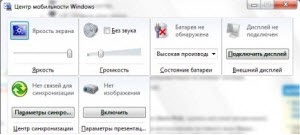
+ Tab (fül) - Hívás Flip 3D. Ha megnyomja, akkor az egér segítségével válassza ki a dobozt.
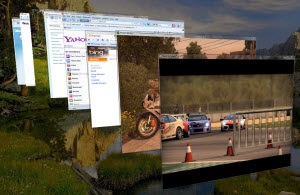
+ Arrow - gazdálkodási rendszer az aktív ablak. Ha megnyomja a felfelé nyíl -, hogy maximalizálja a le - forduljon balra - csatolni balra, jobbra - tartsa be a jobb szélét.
+ Szünet - Open System Properties ablakot.
+ Home - Minden ablak kis méretűvé kivéve az aktív ablak, nyomja meg ismét megnyitni minimalizált ablakok.
+ Shift + Fel - Open legnagyobb függőleges ablakot.
+ Shift + bal / jobb - átirányítása ablakban a szomszédos kijelző (amikor két (2) monitorok).
+ Szám ikon a tálcán. Ha a tálcán van a játékos a számla, mint 5 (ötödik), a + 5 nyitott játékos.
Alt + Tab (Tab) - Váltás ablakok és alkalmazások.
Shift + Ctrl + N - Hozzon létre egy új mappát.
SHIFT + F10 - Kijelző opciók kijelölt elemet.
Shift + nyíl - Isolation. Használja a nyilakat: balra, jobbra, fel és le. Ez vonatkozik a szöveg és kép.
Shift + nyíl - vastag nyilak elemeket balra, jobbra, fel és le. Ez vonatkozik a szöveg és kép.
CTRL - Select elemekkel. Tartsa lenyomva a CTRL billentyűt. akkor szelektíven kiválasztani a megfelelő terméket. Például, míg egy mappában kattintson a bal egérgombbal a kívánt mappát másolni vagy kivágni. Az izolálás és engedje fel a CTRL kap kiválasztott mappák a további munkát velük.
Ctrl + Shift + Esc - Nyílt Feladatkezelő.
CTRL + TAB - Előrelépés a könyvjelzőket.
Alt + F4 - bezárja az ablakot, vagy kilép az alkalmazásból.
ALT + Space bar - megjeleníteni a Rendszer menüben az aktuális ablakot.
F2 - átnevezése. Jelölje ki az objektumot, nyomja meg az F2 gombot.
F5 - Frissítés ablakban. Gyakran használják a böngészőt, ha az oldal „lógott”. Ez érvényes akkor is, ha vannak a mappában.
F10 - Aktiválja a menüt.
Esc - Mégsem működését. Amikor megnyitjuk például Mappa beállításai kattintással Esc, majd az ablak „Properties” zárva lesz.
ENTER-t - Nyílt elemet.
TAB - Előrelépés a lehetőségeket.
Üdvözlettel
Ildar Mukhutdinov és Eugene Kuprienko.
